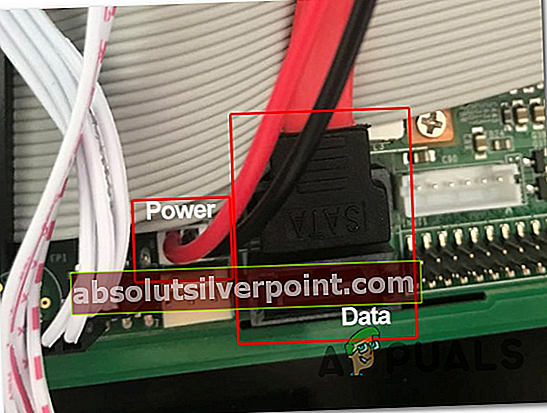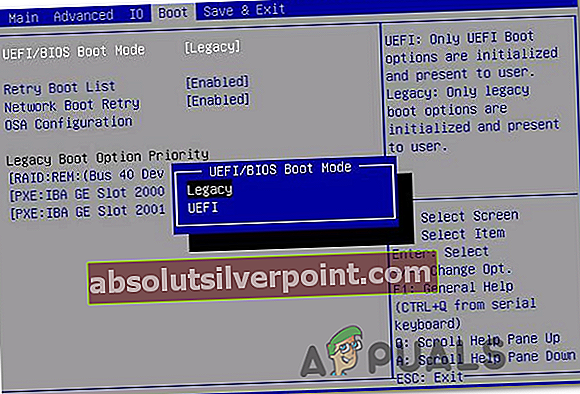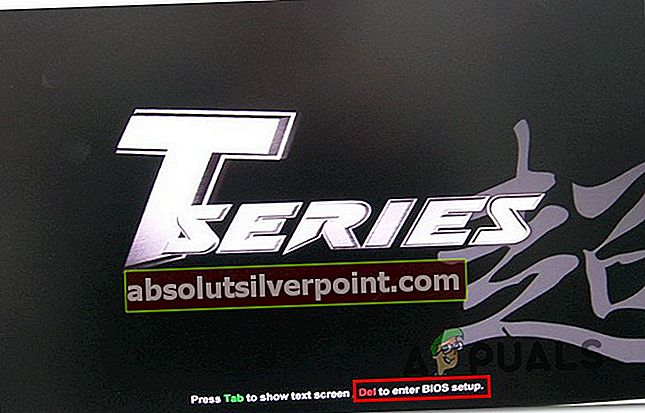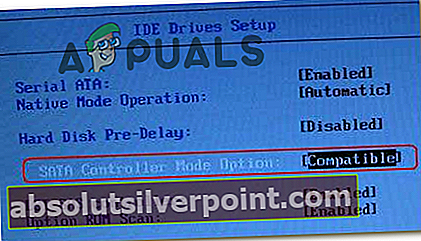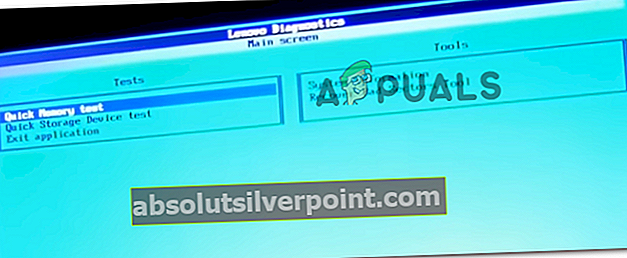Kai kurie kompiuterių vartotojai praneša, kad staiga jų kompiuteris sugedo ir jie negali jo paleisti iš naujo. Per kiekvieną paleidimo seką jie galų gale pamato HDD0 (pagrindinio HDD) aptikimo klaida klaidos pranešimas. Paspaudus klavišą Esc, kaip nurodyta, paleidimo seka paprasčiausiai iš naujo paleidžiama, prieš užstrigant tame pačiame klaidos ekrane. Šis klausimas taip pat išimtinai skirtas „Lenovo“ kompiuterių SSD diskams

Kaip paaiškėja, populiariausias scenarijus, galintis sukelti šią klaidą, yra laikina informacija, kurią saugo nešiojamojo kompiuterio baterija arba CMOS baterija. Tai paprastai įvyksta po netikėtos kompiuterio avarijos ir gali būti išspręsta laikinai išimant bateriją, kad būtų išvalyti blogi duomenys.
Tačiau problema gali kilti ir dėl blogo kietojo disko ir pagrindinės plokštės jungties angos ryšio. Tokiu atveju turėtumėte sugebėti išspręsti problemą atidarydami galinį dangtelį, išvalydami HDD / SSD lizdus ir užtikrindami, kad ryšys būtų tinkamai užmegztas su pagrindine plokšte.
Jei prarandate seną įkrovą, pabandykite pasiekti savo BIOS nustatymus ir perjungti numatytąjį įkrovos režimą iš „Legacy First“ į „UEFI First Mode“. Daugybė paveiktų vartotojų patvirtino, kad ši operacija leido jiems atsikratyti HDD0 (pagrindinio HDD) aptikimo klaidaklaida.
Tam tikromis aplinkybėmis šis klaidos pranešimas gali būti lustų rinkinio tvarkyklės ir „Intel RST“ tvarkyklės nesuderinamumo rezultatas. Laimei, „Lenovo“ jau išleido šios problemos pataisą - ją galite priversti naudoti naudodami „Auto_updater“ įrankį, kad atnaujintumėte HDD / SSD programinę aparatinę įrangą į naujausią versiją.
Jei problema kilo kompiuteriui veikiant miego arba užmigdymo režimu, greičiausiai matote šią klaidą dėl to, kad jūsų atminties įrenginys negali automatiškai atkurti po žiemos miego / miego režimo. Norėdami tai išspręsti, turėsite perjungti į SATA suderinamumo režimą ir paleisti įprastai, prieš pakeisdami konfigūraciją atgal į AHCI.
Taip pat yra vienas laikinas pataisymas, leidęs daugeliui paveiktų vartotojų įprastai paleisti - tai apima keletą bandymų (HDD0 (pagrindinio HDD) aptikimo klaidaklaidų testas ir HDD0 (pagrindinio HDD) aptikimo klaidaklaidos testas) prieš paleidžiant įprastai. Bet tai tik laikinas sprendimas.
Baterijos arba CMOS baterijos išėmimas
Kitas galimas scenarijus, kuris gali baigtis neršti HDD0 (pagrindinio HDD) aptikimo klaidaklaida yra triktis, kurią palaiko CMOS (papildomas metalo oksido puslaidininkis) arba nešiojamojo kompiuterio baterija.
Jei anksčiau atlikote kai kuriuos aparatinės įrangos pakeitimus savo kompiuteryje arba kompiuteris buvo priverstas netikėtai išsijungti, gali būti, kad susidūrėte su neteisingomis BIOS / UEFI nuostatomis - dažniausiai šią problemą palengvina prieštaringa įsijungimo informacija.
Jei šis scenarijus tinka jūsų dabartinei situacijai, turėtumėte sugebėti išspręsti problemą laikinai išimdami bateriją, kuri palaiko šią klaidą. Jei kyla problemų nešiojamame kompiuteryje, tai yra jūsų nešiojamojo kompiuterio baterija. Jei kompiuteryje (darbalaukyje) pamatysite klaidą, turėsite atidaryti galinius korpusus ir rankiniu būdu išimti CMOS bateriją.
1 variantas: nešiojamojo kompiuterio baterijos išėmimas
- Jei nešiojamas kompiuteris yra prijungtas prie maitinimo lizdo, atjunkite jį ir atjunkite maitinimo laidą.
- Apverskite nešiojamąjį kompiuterį taip, kad jo apačia būtų nukreipta į viršų.
- Tada ieškokite akumuliatoriaus skląsčio nešiojamojo kompiuterio apačioje. Suradę akumuliatoriaus skląstį, perjunkite jį taip, kad jis būtų atrakintas, kad galėtumėte išimti bateriją. Jums gali tekti švelniai ištraukti, kai atjungsite skląsčius.

Pastaba: Nors skirtingų gamintojų procedūra yra skirtinga, tai paprastai apima skląsčio jungiklio stumdymą į priešingą pusę ir laikymą toje padėtyje, kol atleidžiama baterija.
- Ištraukę akumuliatorių palaukite visą minutę, tada įdėkite jį atgal ir iš naujo paleiskite nešiojamąjį kompiuterį, kad sužinotumėte, ar problema išspręsta.
2 parinktis: išimkite CMOS bateriją
- Išjunkite kompiuterį ir atjunkite jį nuo maitinimo šaltinių. Kaip papildomą priemonę išjunkite maitinimą iš PSU jungiklio gale.

- Visiškai nutraukus maitinimą, apsirūpinkite statine apyranke (jei įmanoma) ir nuimkite skaidrių dangtelį.
Pastaba: Norint įžeminti save prie rėmo ir išvengti nemalonių situacijų, kai statinės elektros išsiskyrimas gali pakenkti jūsų kompiuterio komponentams, pirmenybė teikiama statinei apyrankei.
- Kai pamatysite visą pagrindinę plokštę, nustatykite CMOS akumuliatorių - paprastai jis yra šalia jūsų SATA / ATI lizdų. Kai pamatysite, naudokite nagą arba nelaidų aštrų daiktą, kad pašalintumėte jį iš lizdo.

- Išėmę palaukite visą minutę, kol vėl įstatysite į lizdą.
- Tada vėl uždėkite dangtelį, vėl prijunkite maitinimo kabelį prie maitinimo lizdo ir vėl įjunkite PSU maitinimo jungiklį.
Pažiūrėkite, ar ši operacija leidžia jums praeiti per pradinį paleidimo ekraną. Jei vis dar matote HDD0 (pagrindinio HDD) aptikimo klaida klaidą, pereikite prie kito galimo pataisymo, esančio žemiau.
Užtikrinkite, kad HDD jungtis būtų tvirta
Kaip paaiškėjo, HDD0 (pagrindinio HDD) aptikimo klaida paprastai siejamas su blogu kietojo disko ir pagrindinės plokštės jungties ryšiu.
Jei šis scenarijus yra tinkamas ir jei nesusitvarkote su sugedusiu HDD ar pagrindine plokšte, turėtumėte sugebėti išspręsti problemą atidarydami savo kompiuterio / nešiojamojo kompiuterio dangtelį ir užtikrindami, kad HDD tinkamai prisijungia prie pagrindinės plokštės.
Jei to dar niekada nedarėte, pateikite trumpą žingsnis po žingsnio vadovą, kuris padės jums per visą procesą:
- Išjunkite ir atjunkite kompiuterį nuo maitinimo lizdo.
Pasirenkama: Įsirenkite antistatinį riešo dirželį ir pritvirtinkite prie rėmo, kad išvengtumėte atvejų, kai statinė elektra gali pakenkti jūsų kompiuterio vidinėms dalims.
- Atidarykite šoninį arba galinį kompiuterio dangtelį ir raskite probleminį HDD. Jei turite du HDD, įsitikinkite, kad sutelkėte dėmesį į tą, kuriame saugoma jūsų operacinė sistema.
- Tada pašalinkite duomenis ir maitinimo jungtis iš HDD ir pagrindinės plokštės prievadų.
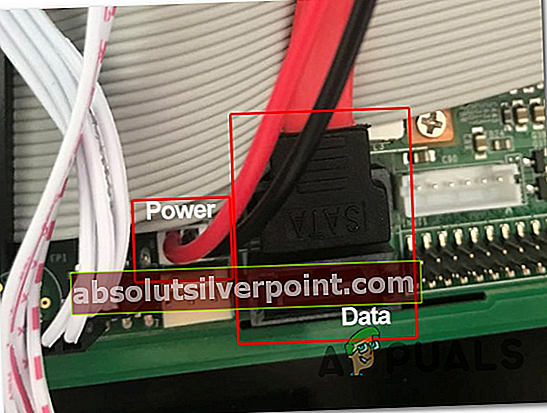
- Kai HDD bus sėkmingai atjungtas, išvalykite jungties prievadus iš abiejų pusių ir pakeiskite susijusius laidus, jei turite atsarginių dalių.
- Vėl prijungę HDD tinkamais kabeliais ir įsitikinę, kad ryšys yra tvirtas, padėkite korpusą atgal, prijunkite savo kompiuterį prie maitinimo lizdo ir pažiūrėkite, ar problema jau išspręsta.
Jei vis tiek matote tą patį HDD0 (pagrindinio HDD) aptikimo klaida klaidą, pereikite prie kito galimo pataisymo, esančio žemiau.
Įgalinamas UEFI įkrovos režimas
Daugelis „Lenovo“ vartotojų patvirtino, kad jiems pagaliau pavyko išspręsti problemą, kai jie pasiekė savo BIOS nustatymus ir perjungė numatytąjį įkrovos režimą iš „Legacy First“ į „UEFI first mode“ - ši parinktis skirtinguose modeliuose bus pavadinta skirtingai, tačiau didelė tikimybė, kad jį rasite pagrindinio BIOS meniu paleidimo parinktyse.
Jei susiduriate su šia problema asmeniniame kompiuteryje, kuriame yra naujesnė pagrindinė plokštė, naudojanti ir UEFI, ir BIOS, turėtumėte sugebėti išspręsti šią problemą verčiant „UEFI First Mode“. Štai trumpas vadovas, kaip tai padaryti:
- Įjunkite kompiuterį ir pradėkite spausti Sąrankos raktas pakartotinai, kai tik pamatysite pirmąjį paleidimo ekraną. Naudojant daugumą kompiuterio konfigūracijų, Sąrankos raktas yra vienas iš šių klavišų: F2, F4, F6, F8, Del raktas, Esc klavišas.

- Kai pavyks sėkmingai patekti į BIOS nustatymus, peržiūrėkite išplėstinius nustatymus ir raskite parinktį, pavadintą Įkrovos / palikimo įkrovos prioritetas. (arba „Legacy Boot Option Priority“) Paprastai jis yra Batas nustatant grupavimą.
- Kai tai pamatysite, pakeiskite Senų įkrovos parinkčių prioritetas į Palikimas.
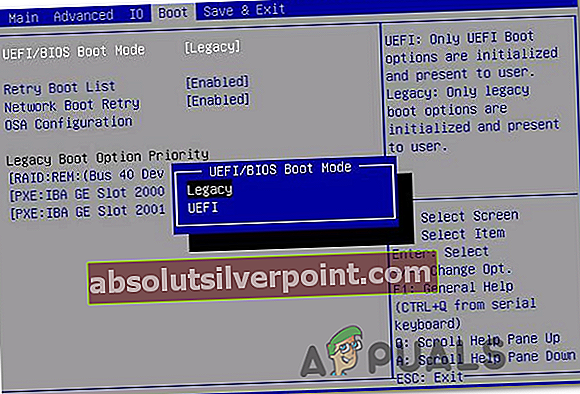
- Pritaikius modifikaciją, išsaugokite dabartinę įkrovos konfigūraciją ir iš naujo paleiskite kompiuterį, kad pamatytumėte, ar jis paprastai įsijungia.
Jei vis tiek matote tą patį klaidos pranešimą, pereikite prie kito toliau pateikto galimo pataisymo.
„Lenovo“ HDD programinės-aparatinės įrangos atnaujinimas (jei taikoma)
Jei susiduriate su HDD0 (pagrindinio HDD) aptikimo klaida „Lenovo“ nešiojamojo kompiuterio klaida (ypač „ThinkPad“), yra labai didelė tikimybė, kad iškils ši problema dėl tvarkyklės nesuderinamumo tarp mikroschemų rinkinio tvarkyklės ir „Intel RST“ tvarkyklės.
Laimei, „Lenovo“ žino apie šią problemą ir jau išleido šios problemos karštųjų pataisų. Ši programa automatiškai ieškos lustų rinkinio ir „Intel RST“ tvarkyklės naujinių, pašalindama daugumą nesuderinamumų, dėl kurių gali atsirasti HDD0 (pagrindinio HDD) aptikimo klaida klaida.
SVARBU: Kad galėtumėte pritaikyti šią pataisą, turite išimti OS HDD ir prijungti prie sveiko kompiuterio kaip antrinės atminties (nekraukite iš jo).
Norėdami jį pritaikyti savo kompiuteryje, apsilankykite šioje nuorodoje (čia) ir atsisiųskite „Lenovo“ automatinį atnaujinimą. Baigę atsisiųsti, naudokite tokią priemonę kaip „WinZip“ arba „7zip“, kad išgautumėte „Lenovo_Firmware“ įrankio turinį.
Atsisiuntę „Lenovo_Firmware Utility“, dukart spustelėkite fwwbinsd.exe ir spustelėkite Taip prie UAC (vartotojo abonemento kontrolė) norint suteikti administratoriui prieigą.
Kai programa bus atidaryta, pasirinkite probleminį diską ir spustelėkite Pradėti atnaujinti, kad įdiegtumėte programinės įrangos atnaujinimą.

Įdiegę programinę aparatinę įrangą, prijunkite HDD prie kompiuterio, kuriame anksčiau buvote HDD0 (pagrindinio HDD) aptikimo klaida klaida ir sužinokite, ar problema jau išspręsta.
Jei vis tiek matote tą pačią paleidimo klaidą, pereikite prie kito toliau pateikto galimo pataisymo.
Diską pažadinkite rankiniu būdu iš užmigdymo būsenos
Pasak kelių nukentėjusių vartotojų, HDD0 (pagrindinio HDD) aptikimo klaida klaida taip pat gali atsirasti, kai įstringa SSD ar HDD Žiemos miegas režimas. Paprastai tai atsitinka, jei yra energijos šaltinis ar kitas veiksnys, lemiantis bendrą energijos praradimą. Kai tai atsitiks, yra tikimybė, kad jūsų saugojimo įrenginys negalės automatiškai atkurti.
Jei šis scenarijus yra tinkamas, turėtumėte sugebėti išspręsti problemą, patekę į savo BIOS nustatymus ir pakeisdami SATA integravimą į suderinamumo režimą - tai padės pažadinti diską atgal.
Tai padarę ir HDD / SSD išėję iš miego režimo, turėsite grįžti į savo BIOS nustatymus ir pakeisti SATA naudojimą atgal į AHCI.
Štai žingsnis po žingsnio vadovas, kuris leis tai padaryti:
- Įjunkite kompiuterį ir pradėkite spausti Sąranka (BIOS raktas) kai tik pamatysite pradinį ekraną.
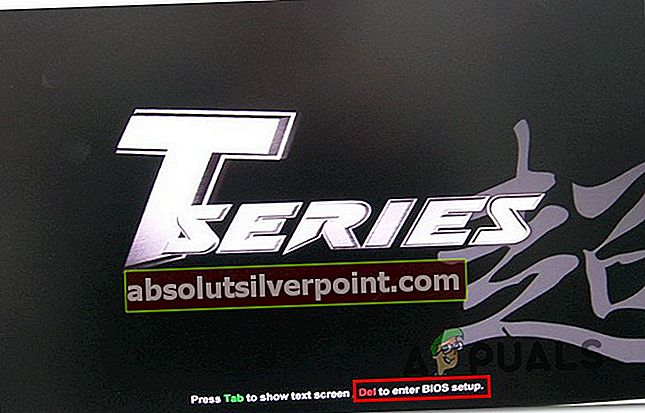
Pastaba: Turėtumėte pamatyti Sąranka klavišas rodomas ekrane, bet jei negalite, internete ieškokite konkretaus sąrankos rakto pagal savo pagrindinės plokštės gamintoją.
- Kai būsite BIOS nustatymuose, eikite į Prietaisai ir pakeisti SATA valdiklio režimo galimybė suderinama. Tai padės pažadinti saugojimo įrenginį nuo žiemos miego.
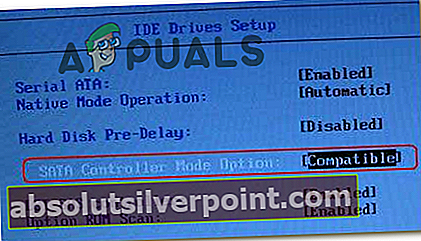
Pastaba: Naudodami tam tikras konfigūracijas, šią nustatymo parinktį galite rasti skiltyje Išplėstinė skirtuką.
- Tai padarę, išsaugokite dabartinę BIOS konfigūraciją ir paleiskite įprastai, kad užtikrintumėte, jog HDD ar SSD atsibunda iš žiemos miego.
- Jei procedūra baigta ir jūs nebegaunate HDD0 (pagrindinio HDD) aptikimo klaida klaidą, atlikite 1 veiksmą dar kartą, kad grįžtumėte į savo BIOS nustatymus ir pakeistumėte numatytąjį IDE konfigūracijos meniu atgal į AHCI - paprastai iš IDE valdiklis arba SATA konfigūracija Meniu.

- Išsaugokite pakeitimus ir patikrinkite, ar problema jau išspręsta.
Jei ta pati problema vis dar kyla, pereikite prie kito galimo pataisymo, esančio žemiau.
„Lenovo“ bandymas (laikinas pataisymas)
jei nė vienas iš aukščiau nurodytų metodų neleido išspręsti problemos ir su tuo susiduriate su „Lenovo“ nešiojamuoju kompiuteriu, labai tikėtina, kad susidūrėte su šia problema dėl BIOS trikdžių. Turėtumėte sugebėti tai išspręsti atnaujindami „Lenovo“ nešiojamojo kompiuterio BIOS versiją.
Bet jei nenorite to daryti (dėl įvairių priežasčių), laikinas pataisymas, kuris leis jums paleisti, nesusidūrus su HDD0 (pagrindinio HDD) aptikimo klaida klaida. Tačiau nepamirškite, kad tai nėra nuolatinis sprendimas.
Didžioji dauguma su šia problema susidūrusių vartotojų pranešė, kad toliau pateiktas pataisymas išsprendė problemą tik laikinai. Labai tikėtina, kad net jei toliau nurodyti veiksmai leidžia jums paleisti įprastai, galų gale vėl pamatysite klaidos pranešimą per kitą sistemos paleidimą.
Jei esate pasiryžęs įdiegti šią pataisą, vykdykite toliau pateiktas instrukcijas:
- Paleiskite kompiuterį paprastai ir, kai tik pamatysite pradinį ekraną, pradėkite spausti F10 klavišas pakartotinai.
- The HDD0 (pagrindinio HDD) aptikimo klaida vis tiek pasirodys, bet taip ir turėtų nutikti.
- Klaidos ekrane paspauskite Esc ir palaukite, kol pamatysite „Lenovo“ diagnostika ekranas.
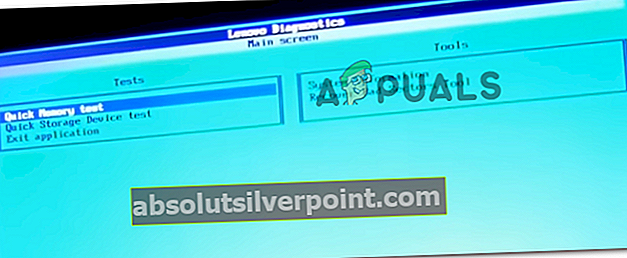
- "Lenovo" diagnostikos ekrane paleiskite abu Greitas atminties testas ir Greito saugojimo įrenginio testas greitai iš eilės.
- Atlikę abu bandymus (ir jie sėkmingai praeina), išeikite iš „Lenovo Diagnostics“ ekrano ir patikrinkite, ar jūsų kompiuteris gali normaliai paleisti.
Jei klaida vėl pasirodys, labai tikėtina, kad susidūrėte su sugedusiu HDD ar SSD disku ir turėsite nusiųsti savo kompiuterį technikui, kad išsiaiškintumėte, kas negerai.
Žymos hdd Windows